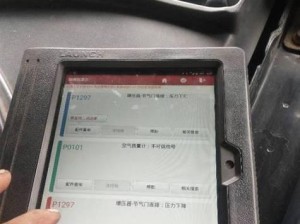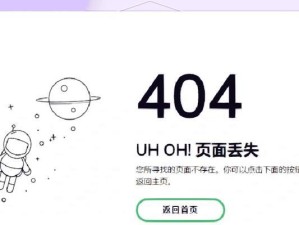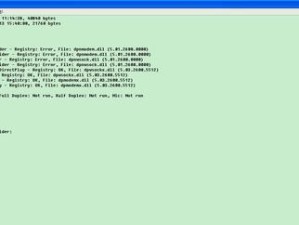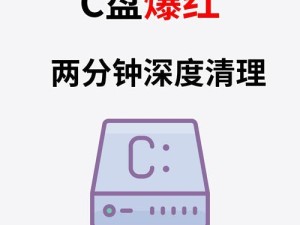在使用电脑的过程中,我们难免会遇到各种各样的问题和故障。而正确地查询电脑错误日志记录,可以帮助我们找到问题的根源,从而更好地解决电脑故障。本文将介绍一些查询电脑错误日志记录的方法与技巧,帮助读者更快速、准确地定位和修复电脑问题。
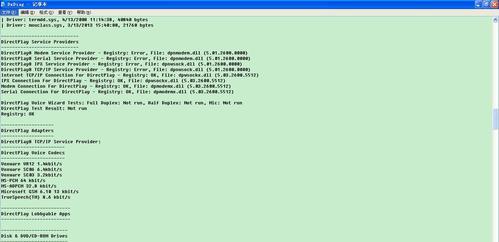
一、了解电脑错误日志的作用与意义
错误日志是操作系统或应用程序在发生异常时自动生成的记录,其中包含了详细的错误信息。通过查询电脑错误日志记录,我们可以了解电脑的异常情况,寻找错误发生的原因,并做出相应的处理。
二、在Windows系统中查找电脑错误日志的方法
1.打开“事件查看器”:在Windows系统中,可以通过在“开始”菜单中搜索“事件查看器”来打开该工具。
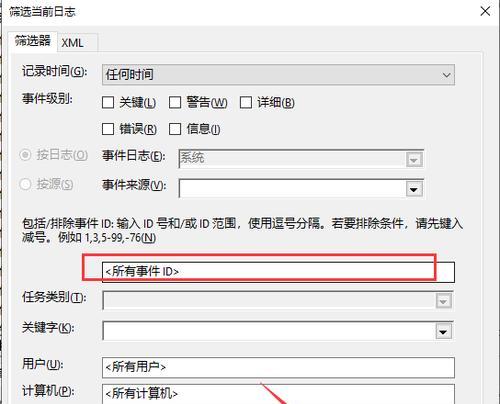
2.导航到“Windows日志”:在事件查看器中,可以看到一个“Windows日志”的选项,在其中可以找到“应用程序”、“安全性”、“系统”等不同的错误日志记录。
三、查询Windows应用程序错误日志记录的步骤与技巧
1.在“事件查看器”中选择“应用程序”日志:点击“Windows日志”,再点击“应用程序”,即可进入Windows应用程序错误日志的查看界面。
2.使用筛选器:可以根据日期、应用程序名称等条件来筛选出特定的错误日志记录,以缩小查找范围。
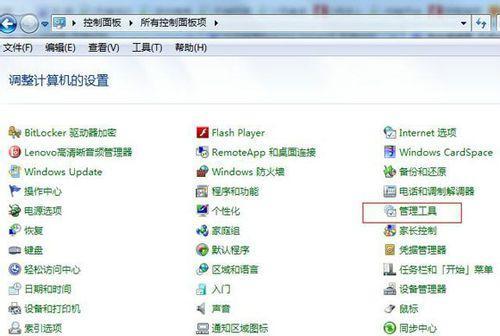
四、查询Windows系统错误日志记录的步骤与技巧
1.在“事件查看器”中选择“系统”日志:在Windows系统错误日志的查看界面,我们可以看到各种系统错误日志记录。
2.注意关键字:通过关键字搜索,可以更快速地找到与特定问题相关的错误日志记录。
五、使用第三方工具查询电脑错误日志记录
除了操作系统提供的事件查看器之外,还有一些第三方工具可以帮助我们更方便地查询电脑错误日志记录,如MicrosoftSysinternalsSuite等。
六、解读电脑错误日志记录中的常见信息
1.错误代码:错误代码是电脑错误日志中最重要的信息之一,通过这个代码可以快速了解到底发生了什么问题。
2.错误模块:有时候错误模块可以告诉我们是哪个应用程序或系统模块引起了问题,从而更精确地定位故障。
七、查询网络相关错误日志记录的方法与技巧
1.导航到“网络故障诊断和修复”:在Windows系统中,可以通过搜索“网络故障诊断和修复”来打开该工具。
2.查看网络适配器的状态:通过查看网络适配器的状态,我们可以了解到网络连接是否正常以及可能的故障原因。
八、查询应用程序错误日志记录的常见问题与解决方法
1.应用程序崩溃:通过查询应用程序错误日志记录,我们可以找到应用程序崩溃的原因,并尝试重新安装或更新应用程序来解决问题。
2.运行速度慢:错误日志中可能包含有关应用程序运行速度慢的信息,我们可以根据这些信息来优化应用程序的性能。
九、查询系统错误日志记录的常见问题与解决方法
1.蓝屏错误:系统错误日志中通常包含有关蓝屏错误的信息,我们可以根据错误代码来查找相关解决方案。
2.系统卡顿:通过查询系统错误日志记录,我们可以了解到系统卡顿的原因,并尝试关闭一些不必要的应用程序或优化系统设置来改善性能。
十、借助专业人士查询电脑错误日志记录
对于一些复杂的电脑故障,我们可以寻求专业人士的帮助,他们熟悉各种错误日志记录,能够更快速、准确地找到问题所在。
十一、查询电脑错误日志记录的注意事项
1.确保时间范围正确:在查询电脑错误日志记录时,要确保选择正确的时间范围,以便找到相关的错误信息。
2.备份重要数据:在进行电脑错误日志查询之前,最好先备份重要的数据,以免发生意外导致数据丢失。
十二、有效利用电脑错误日志记录解决问题的技巧
1.对比不同时间段的错误日志记录:通过对比不同时间段的错误日志记录,我们可以了解到故障是否与某个特定事件或操作有关。
2.查找类似问题的解决方法:在查询电脑错误日志记录时,可以尝试搜索类似问题的解决方法,从而更快速地解决当前问题。
十三、查询电脑错误日志记录的重要性与技巧
通过正确地查询电脑错误日志记录,我们能够更准确地了解电脑故障的原因,以便采取相应的解决措施。同时,熟练掌握查询电脑错误日志记录的方法与技巧,也能够提高我们对电脑故障的处理能力。
通过查询电脑错误日志记录,我们可以迅速找到故障的根源,并采取相应的解决方法。不仅可以节省时间和精力,还可以提高解决问题的效率和准确性。希望本文介绍的查询电脑错误日志记录的方法与技巧能够帮助读者更好地应对电脑故障。